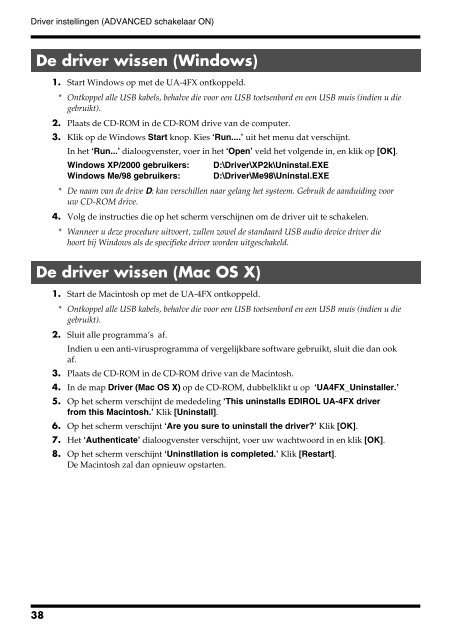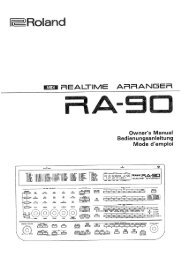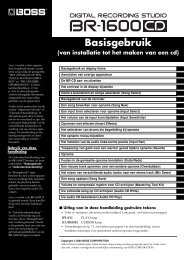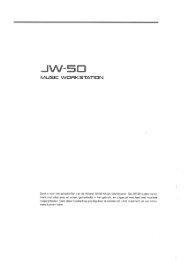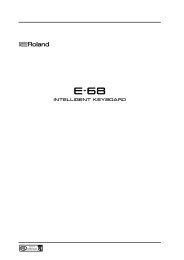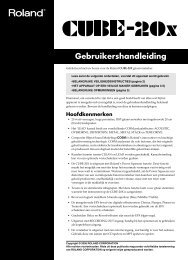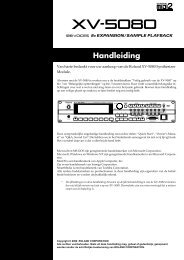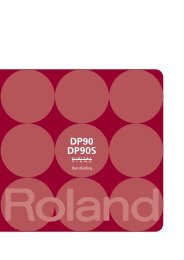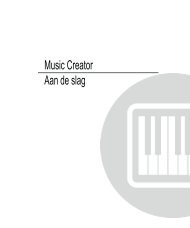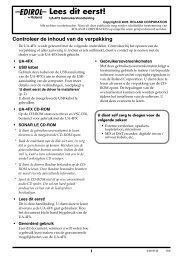Downloaden (3.4 MB) - Roland
Downloaden (3.4 MB) - Roland
Downloaden (3.4 MB) - Roland
You also want an ePaper? Increase the reach of your titles
YUMPU automatically turns print PDFs into web optimized ePapers that Google loves.
Driver instellingen (ADVANCED schakelaar ON)<br />
De driver wissen (Windows)<br />
38<br />
1. Start Windows op met de UA-4FX ontkoppeld.<br />
* Ontkoppel alle USB kabels, behalve die voor een USB toetsenbord en een USB muis (indien u die<br />
gebruikt).<br />
2. Plaats de CD-ROM in de CD-ROM drive van de computer.<br />
3. Klik op de Windows Start knop. Kies ‘Run....’ uit het menu dat verschijnt.<br />
In het ‘Run...’ dialoogvenster, voer in het ‘Open’ veld het volgende in, en klik op [OK].<br />
Windows XP/2000 gebruikers: D:\Driver\XP2k\Uninstal.EXE<br />
Windows Me/98 gebruikers: D:\Driver\Me98\Uninstal.EXE<br />
* De naam van de drive D: kan verschillen naar gelang het systeem. Gebruik de aanduiding voor<br />
uw CD-ROM drive.<br />
4. Volg de instructies die op het scherm verschijnen om de driver uit te schakelen.<br />
* Wanneer u deze procedure uitvoert, zullen zowel de standaard USB audio device driver die<br />
hoort bij Windows als de specifieke driver worden uitgeschakeld.<br />
De driver wissen (Mac OS X)<br />
1. Start de Macintosh op met de UA-4FX ontkoppeld.<br />
* Ontkoppel alle USB kabels, behalve die voor een USB toetsenbord en een USB muis (indien u die<br />
gebruikt).<br />
2. Sluit alle programma’s af.<br />
Indien u een anti-virusprogramma of vergelijkbare software gebruikt, sluit die dan ook<br />
af.<br />
3. Plaats de CD-ROM in de CD-ROM drive van de Macintosh.<br />
4. In de map Driver (Mac OS X) op de CD-ROM, dubbelklikt u op ‘UA4FX_Uninstaller.’<br />
5. Op het scherm verschijnt de mededeling ‘This uninstalls EDIROL UA-4FX driver<br />
from this Macintosh.’ Klik [Uninstall].<br />
6. Op het scherm verschijnt ‘Are you sure to uninstall the driver?’ Klik [OK].<br />
7. Het ‘Authenticate’ dialoogvenster verschijnt, voer uw wachtwoord in en klik [OK].<br />
8. Op het scherm verschijnt ‘Uninstllation is completed.’ Klik [Restart].<br />
De Macintosh zal dan opnieuw opstarten.